
HostData.id – Terdapat banyak cara untuk mengupload file ke dalam sebuah website. Salah satunya yaitu dengan menggunakan koneksi FTP. FTP merupakan singkatan dari File Transfer Protocol yang merupakan salah satu jenis koneksi untuk memindahkan file dalam suatu jaringan yang mengunakan TCP koneksi.
Bagi pengguna WordPress biasanya sering menggunakan FTP sebagai proses instalasi dan mengupload file yang berukuran besar. Salah satu alasan mengapa menggunakan FTP yaitu menghindari pembatasan ukuran file yang biasa terjadi pada admin area WordPress.
Dengan memanfaatkan koneksi FTP relatif tidak terdapat pembatasan dalam ukuran file. Jadi pertukaran file sebesar apapun bisa anda lakukan, selagi server hosting anda mampu untuk menaganinya.
Salah satu apliaksi FTP yang dapat anda gunakan adalah Filezilla. Filezilla merupakan aplikasi open source yang berguna untuk mengirim dan menerima file berukuran besar dengan cepat.
Persiapan Untuk Menggunakan FTP Account
Untuk mengakses FTP menggunakan Filezilla, ada beberapa hal yang wajib anda persiakan.
- Mempunyai akses ke CPanel Hosting.
- Sudah memiliki akun FTP.
- Sudah downlaod aplikasi Filezilla Client.
Cara Membuat atau Menambahkan FTP Account di cPanel
Langkah pertama login ke Hosting cPanel anda. Bagi anda yang membeli hosting di Hostdata.id bisa login melaui Client Area.
Selanjutnya pilih menu Service dan klik My Service.
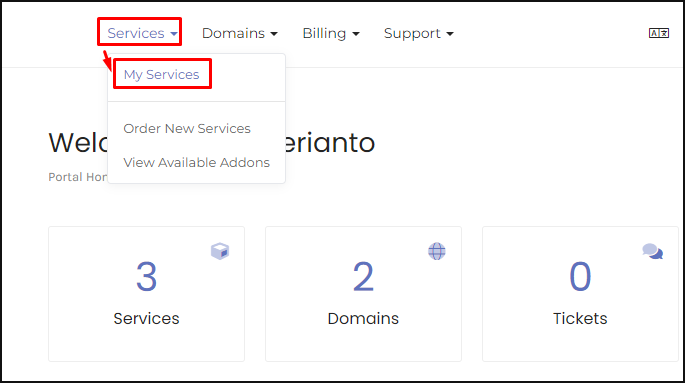
Akan muncul produk – produk hosting anda, Silahkan klik pada Hosting cPanel anda, selanjutnya klik pada pilihan Login to cPanel.
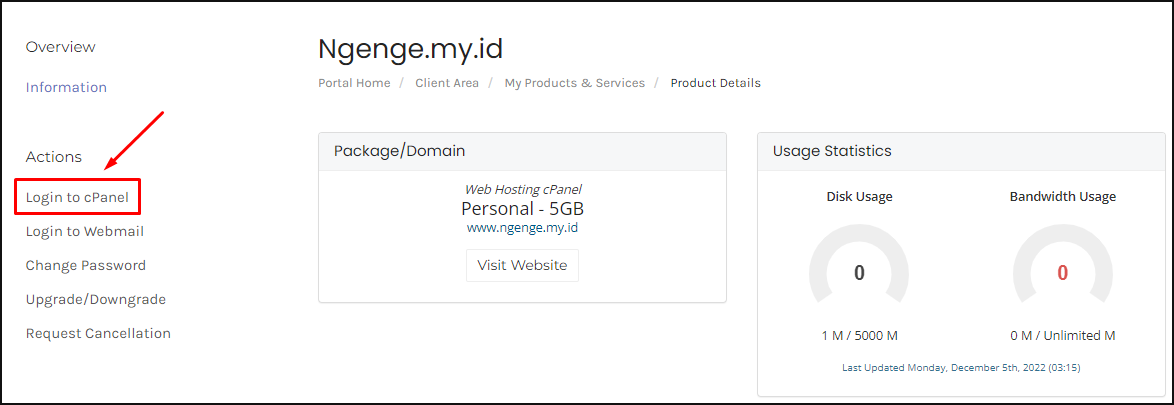
Kemudian scroll kebawah dan klik pada tools FTP Accounts
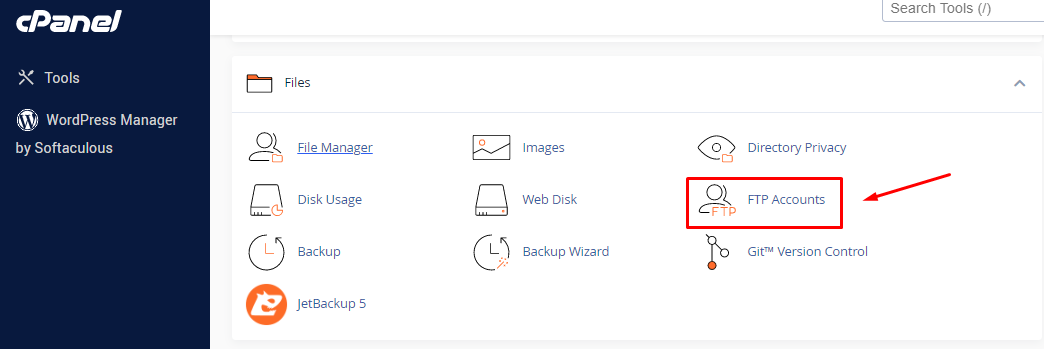
Langkah selanjutnya silahkan isi detail akun FTP yang ingin anda buat:
- Log In : Isi nama yang akan digunakan untuk login User Name FTP.
- Domain : Pilih domain yang ingin anda gunakan
- Password : Buat password yang akan Anda gunakan untuk login FTP.
- Directory : Lokasi penyimpanan yang dapat akun FTP anda akses.
Jika semua sudah Anda isi, klik tombol Create FTP Account untuk membuat akun FTP Anda.
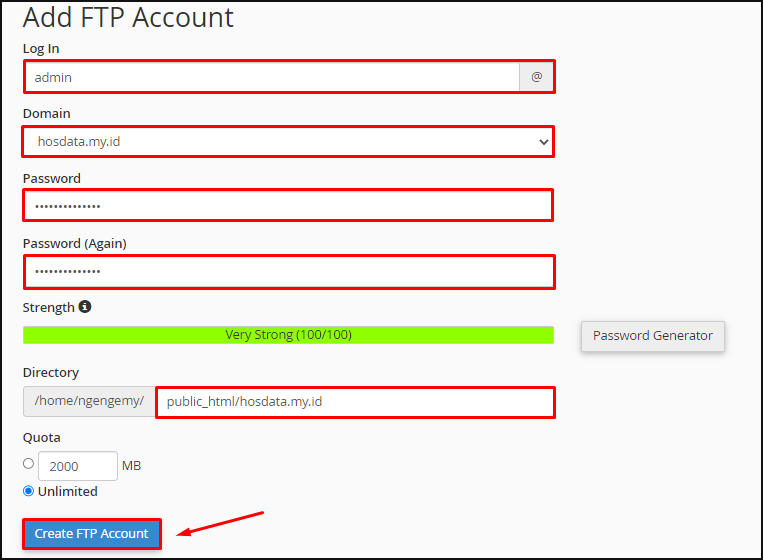
Akun FTP sudah berhasil Anda buat, untuk melihat detail login, klik pada pilihan Configure FTP Client.
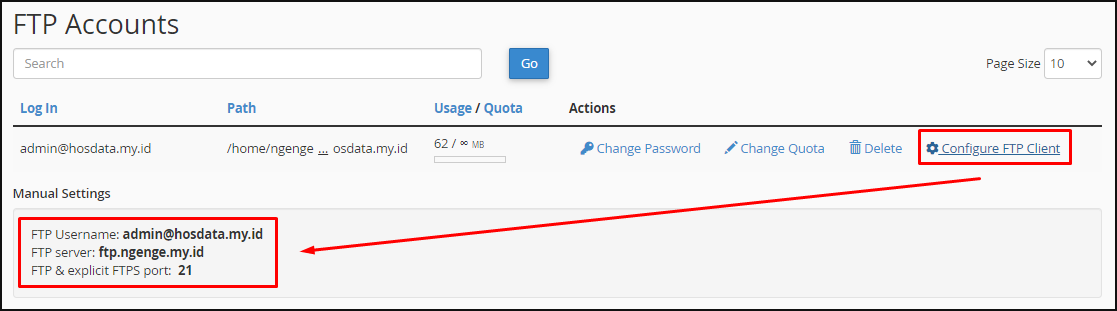
Cara Akses FTP Account Melalui Filezilla
Langkah pertama, buka aplikasi Filezilla yang sudah anda install pada komputer anda. Lalu klik File dan pilih Site Manager.
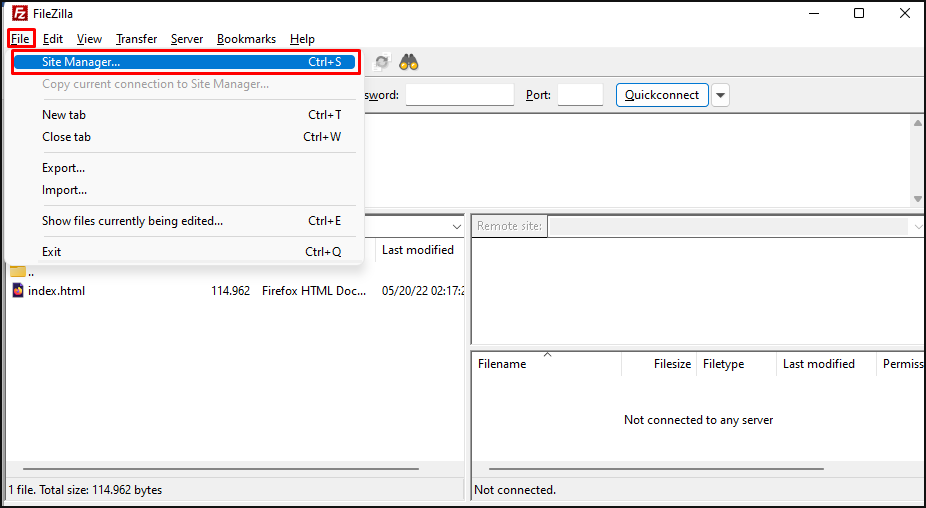
kemudian klik pada tombol New site dan mengisi detail informasi login seperti :
- Host : Isi nama domain yang terhubung ke hosting.
- Port : Isi Port FTP default adalah 21.
- Encryption : Pilih Only user plan FTP (Insecure).
- Username : Isi dengan username akun CPanel anda.
- Password : Isi dengan password CPanel.
Setelah semua terisi, klik tombol Connect.
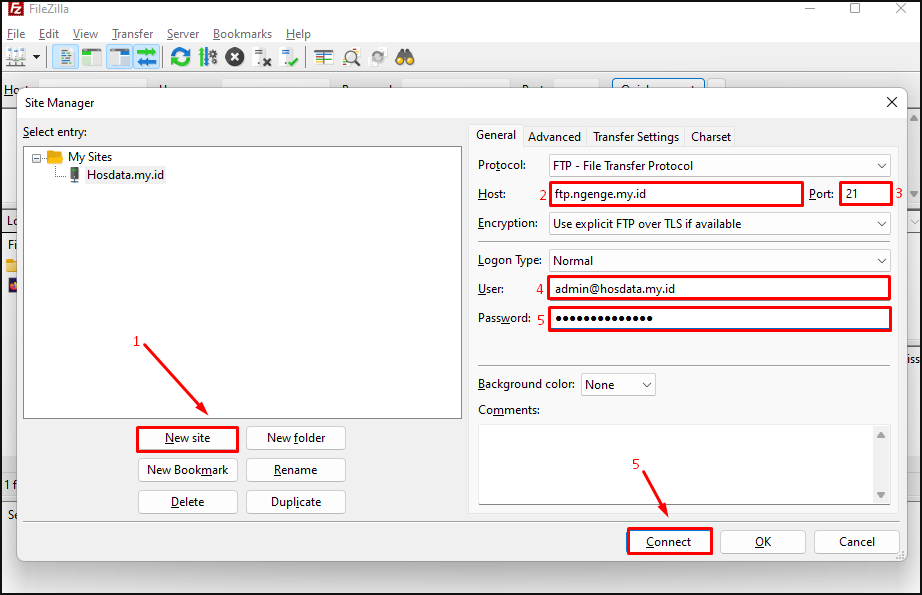
Selesai, Anda sudah berhasil login akun FTP, Sekarang Anda sudah bisa upload file website atau data lainnya ke Hosting cPanel Anda.
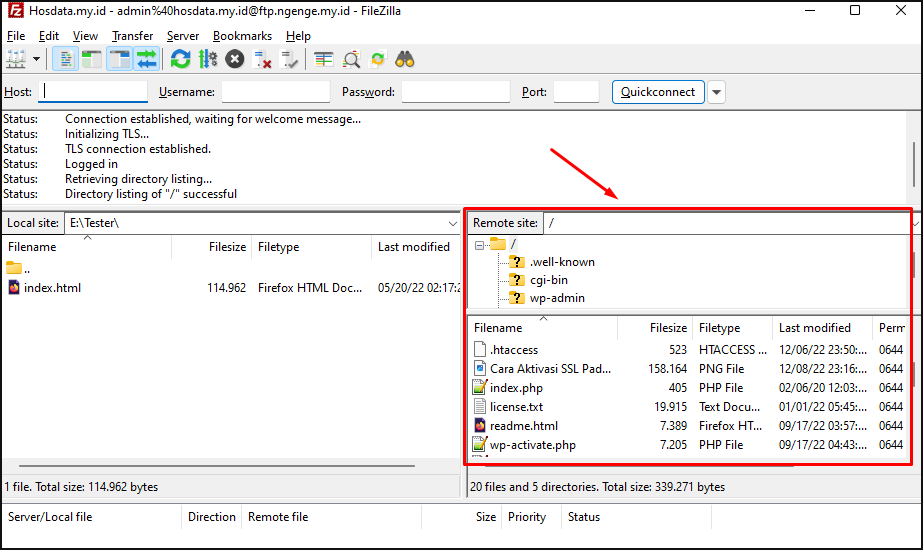
Penutup
Itulah langkah – langkah untuk Menggunakan FTP Melalui Filezilla. Semoga bisa bermanfaat untuk kita.
